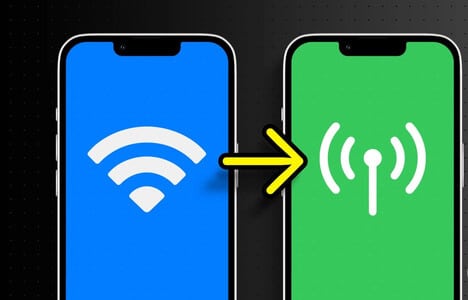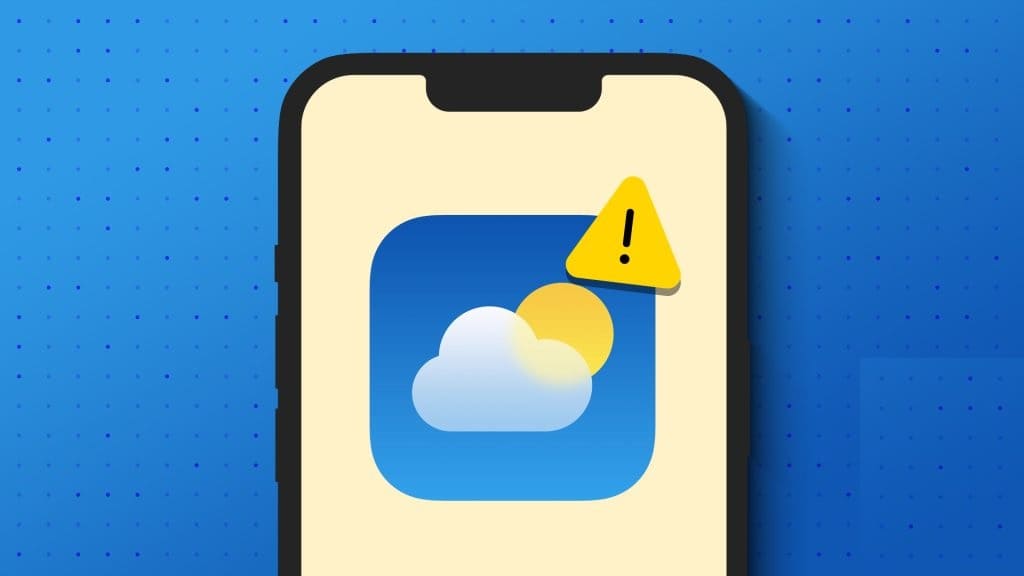iMessage er Apples standard direktemeldingstjeneste som konkurrerer med WhatsApp og Telegram. Foruten innholdsrike meldinger, kan du til og med Fest en samtale i iMessage for å gi rask tilgang. Imidlertid kan det være irriterende når du vil sende en enkel tekstmelding, men iPhone mislykkes eller sender den som en iMessage. Slik tvinger du en tekstmelding til å sendes i stedet for en iMessage til en kontakt.
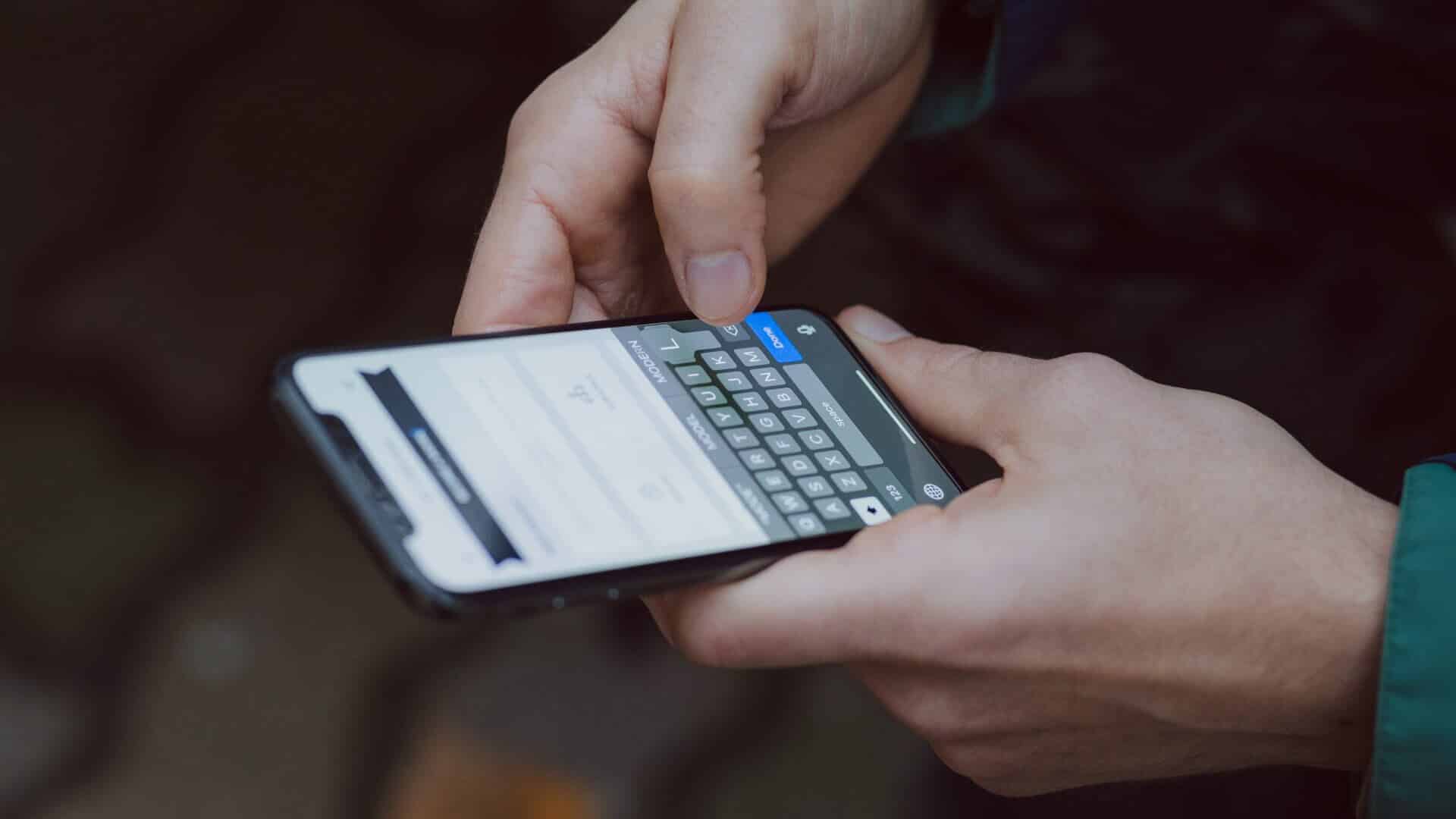
iMessage fungerer kun på Apple-enheter - iPhone, iPad og Mac. Men noen ganger støter tjenesten på et krasj eller har problemer. Du kan også ha kontakter som har deaktivert deres iMessage-tjeneste eller som for øyeblikket opplever dårlig internettforbindelse.
Så du kan sende en enkel tekstmelding i stedet for en iMessage. Denne artikkelen vil vise hvordan du tvinger en tekstmelding til å sendes i stedet for iMessage til en kontakt på iPhone. Disse trinnene gjelder for iPhone- og iPad-brukere.
Aktiver tekstmeldinger på iPhone eller iPad
For å tvinge en tekstmelding til å sendes, må du først aktivere alternativet manuelt i Innstillinger-menyen på iPhone eller iPad. Selv om du kan bruke det meste iMessage-funksjoner på Mac-en Det er imidlertid ikke mulig å sende en iMessage som tekst på en Mac, hovedsakelig fordi den ikke har en SIM-modul. Følg disse instruksjonene.
Trinn 1: åpen Innstillinger -app på iPhone eller iPad.
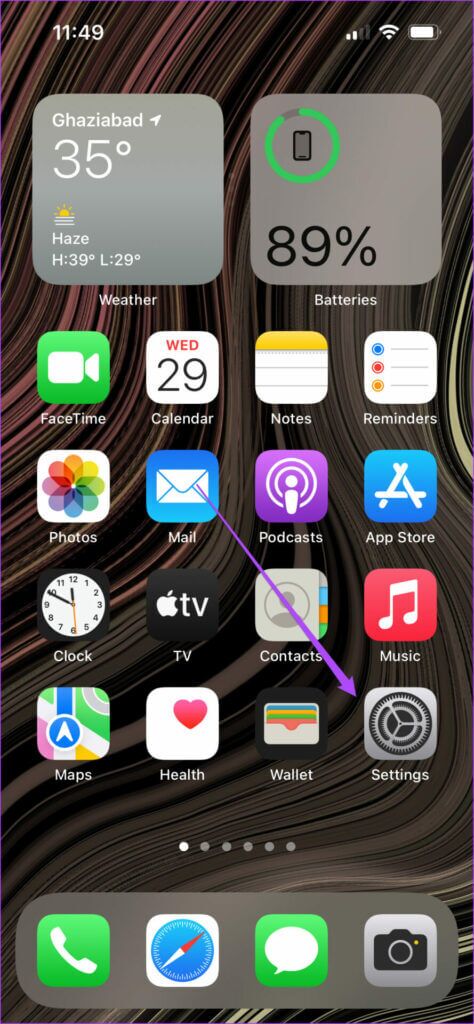
Trinn 2: Rull ned og trykk på Meldinger.
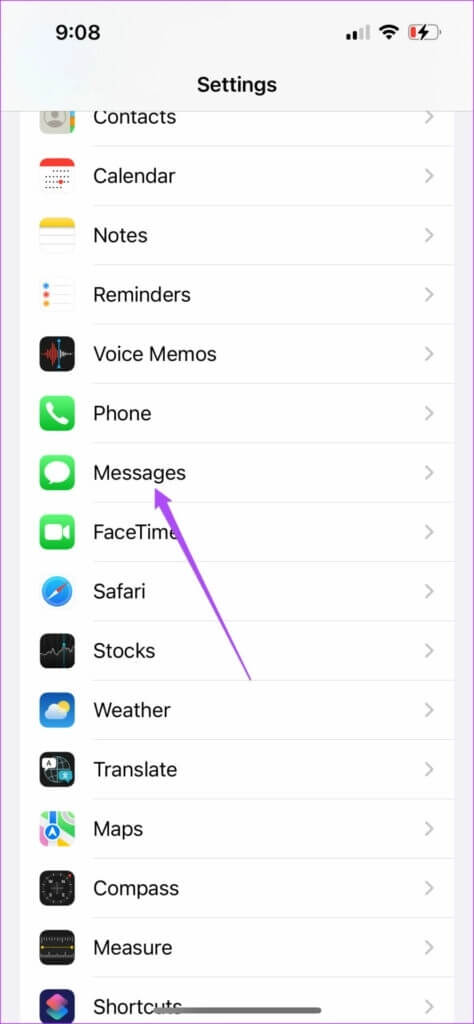
Steg 3: Rull ned kl Meldingsliste Og slå på bryteren for et alternativ "Send via SMS".
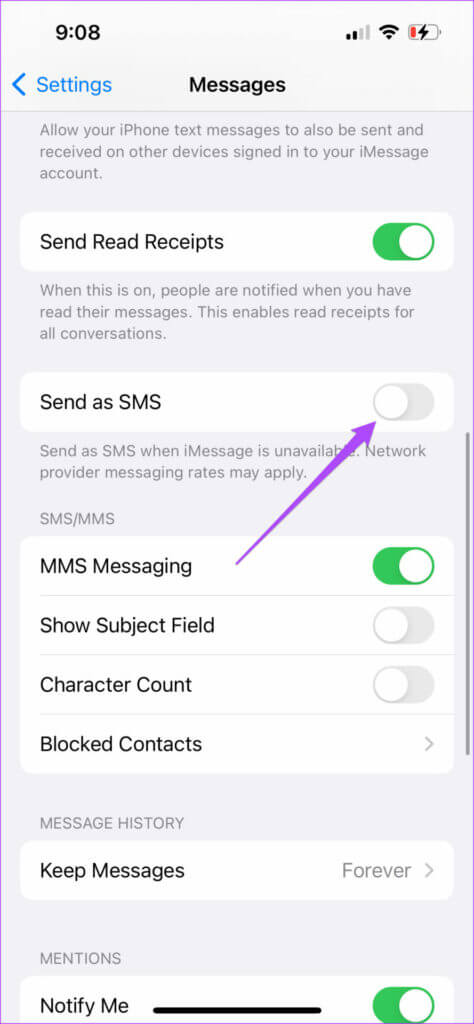
Trinn 4: Sjekk om du har det aktivert MMS-meldingsfunksjon Også.
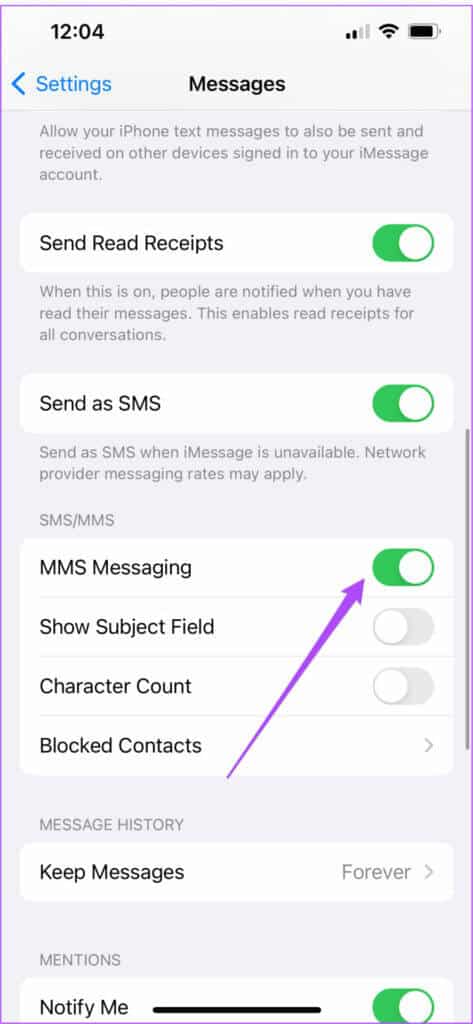
Det vil tillate deg å aktivere "Send med SMS" funksjon Anta at du sender en iMessage som en tekstmelding til en kontakt. La oss vise deg hvordan du kan gjøre det fra Meldinger-appen.
Tving meldinger til å sendes som en tekstmelding
Merk at operatøravgifter kan påløpe når du sender tekstmeldinger over operatørens nettverk til iPhone eller iPad. Hvis kontakten din bruker en Android-enhet, sendes iMessage automatisk som en tekstmelding.
Følg disse trinnene for å tvinge en tekstmelding til å sendes i stedet for en iMessage til en kontakt.
Trinn 1: åpen Meldinger-app på iPhone eller iPad.

Trinn 2: Klikk Høyre symbol øvre for å starte ny samtale.
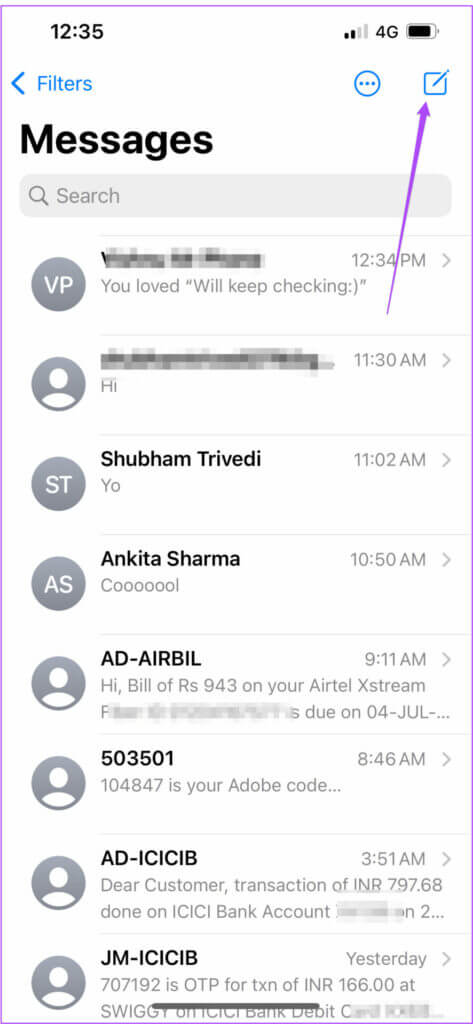
Steg 3: Se etter Kontakt navn din og sendt iMessage.
Trinn 4: Trykk raskt og hold Meldingsboble Du har nettopp sendt for å avsløre alternativer.
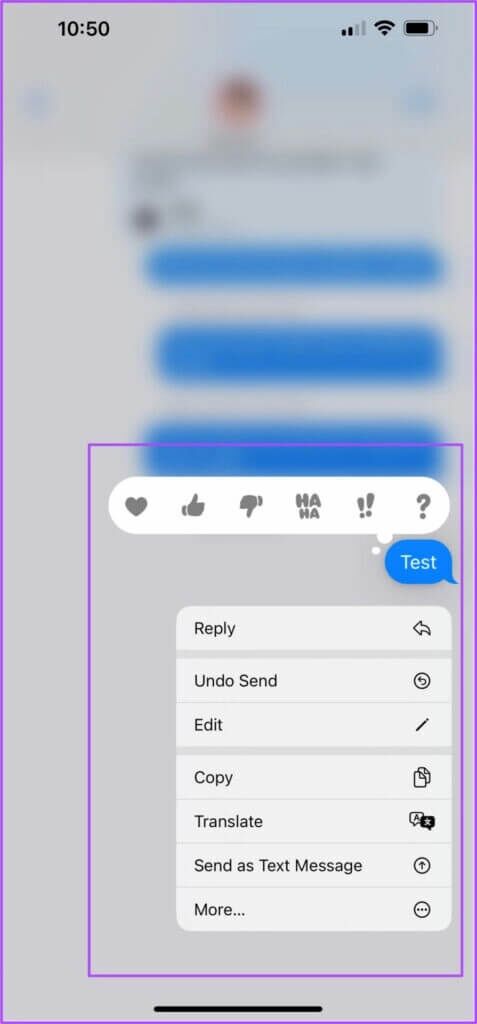
Trinn 5: Klikk på Send som tekstmelding.
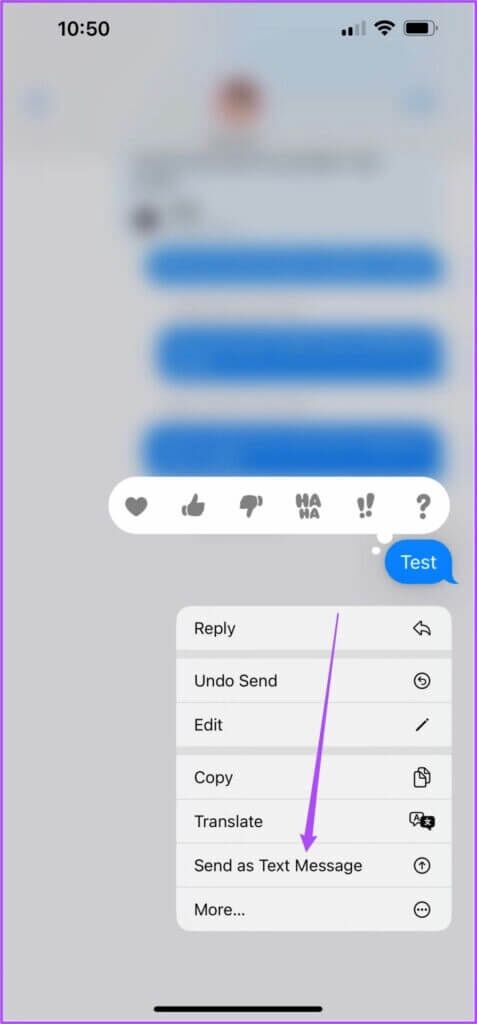
Din iMessage er nå sendt som en tekstmelding (SMS) til kontakten din. Den grønne boblen vil indikere det samme.
Hva du skal gjøre når alternativet "SEND SOM SMS" ikke vises
Hvis du ikke ser et alternativ "Send på SMS" Etter at du har trykket lenge på meldingen, sørg for at du sender iMessage til kontaktens telefonnummer og ikke til e-postadressen. Hvis kontakten din har sendt deg en melding med sin e-postadresse som avsender, vil ikke denne funksjonen fungere for deg.
Etter det kan du prøve følgende løsninger hvis alternativet fortsatt ikke er synlig.
Aktiver iMessage på nytt
Trinn 1: åpen Innstillinger -app på iPhone eller iPad.

Trinn 2: Rull ned og velg Meldinger.
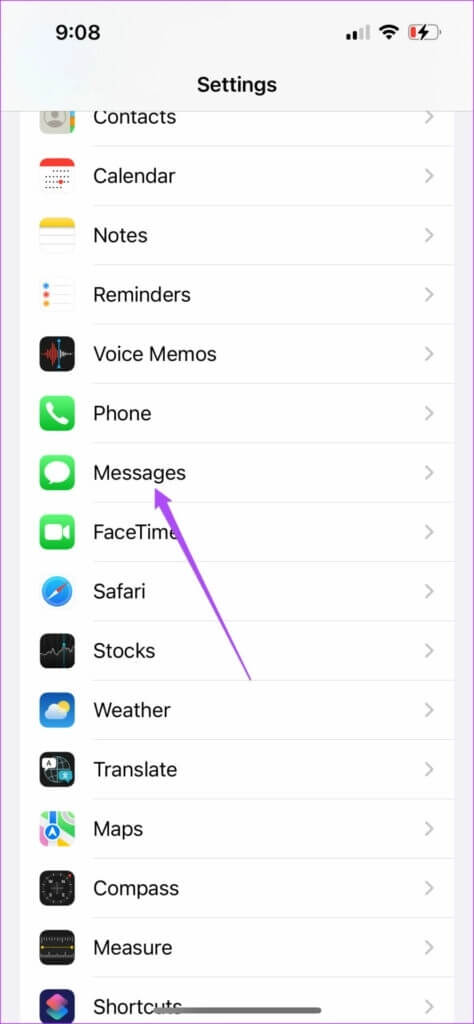
Steg 3: Klikk på bryterknapp ved siden av “IMessage” for å slå den av.
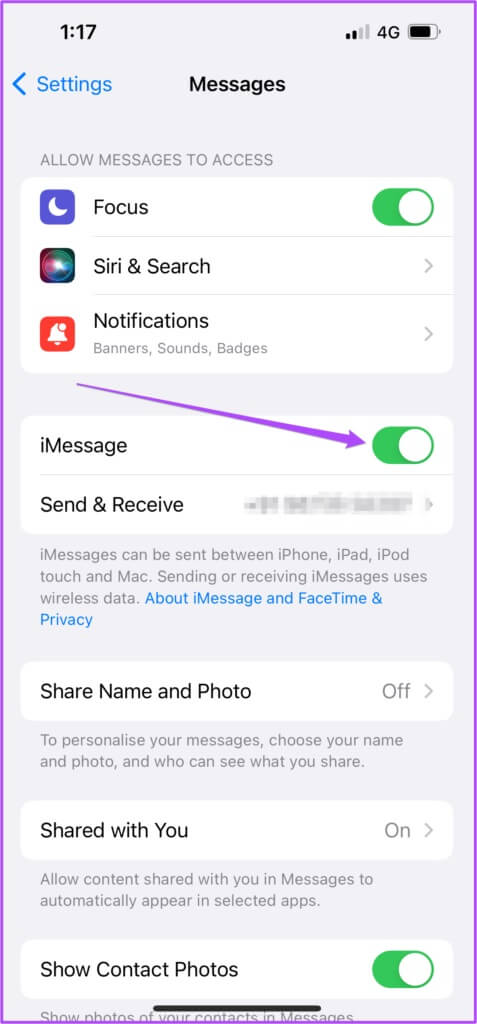
Trinn 4: Klikk på bryterknapp igjen for å starte den på nytt.
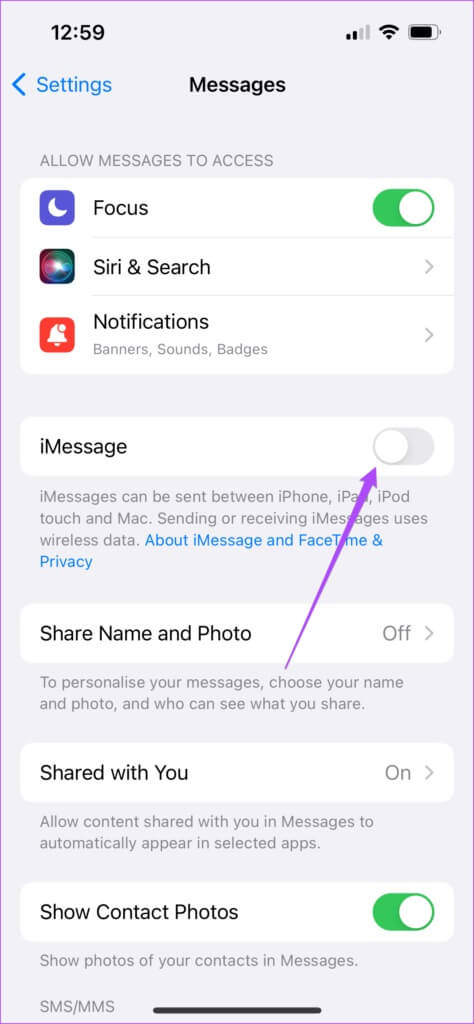
Trinn 5: Klikk på Send motta for å finne telefonnummeret ditt.
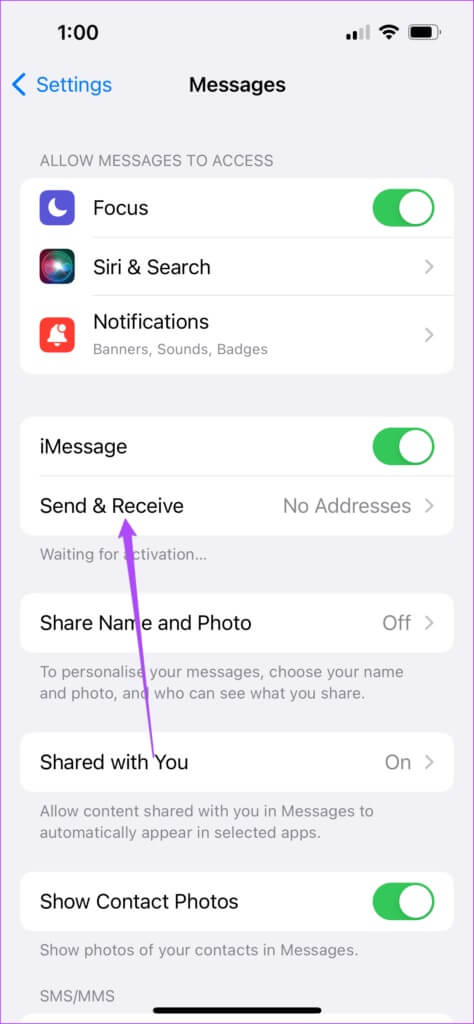
Det vil ta litt tid før telefonnummeret ditt registrerer seg for iMessage.
Steg 6: Lukk Innstillinger -app Og åpne Meldinger for å se om du får muligheten.

Endre innstillinger for dato og klokkeslett
Trinn 1: åpen Innstillinger -app på iPhone eller iPad.
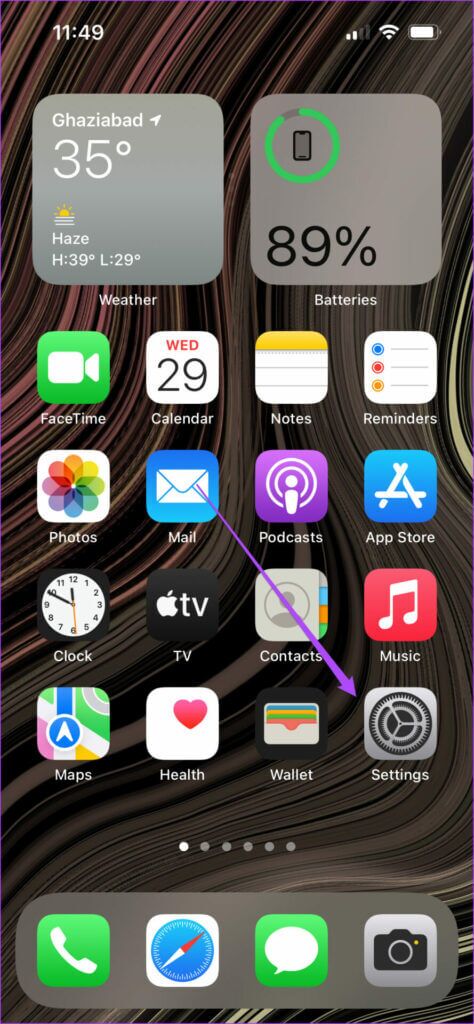
Trinn 2: Rull ned og trykk på generell.
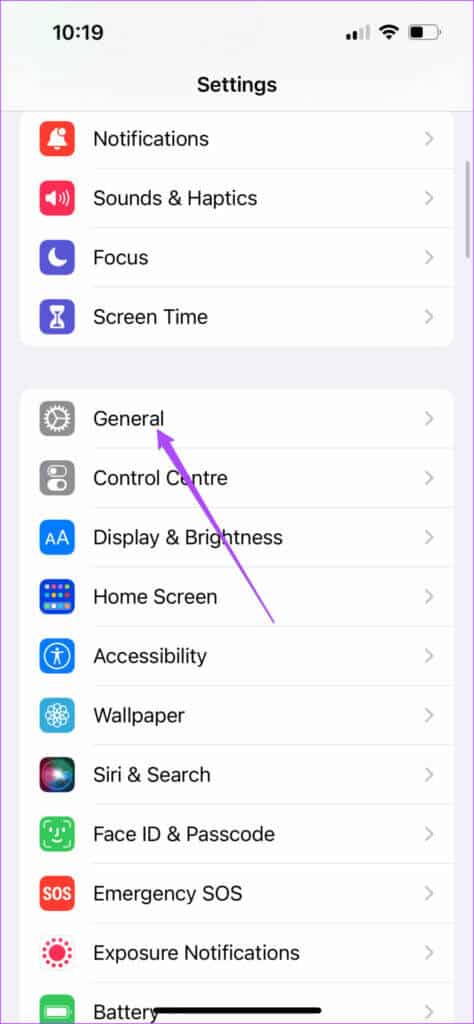
Steg 3: Lokaliser dato og tid.
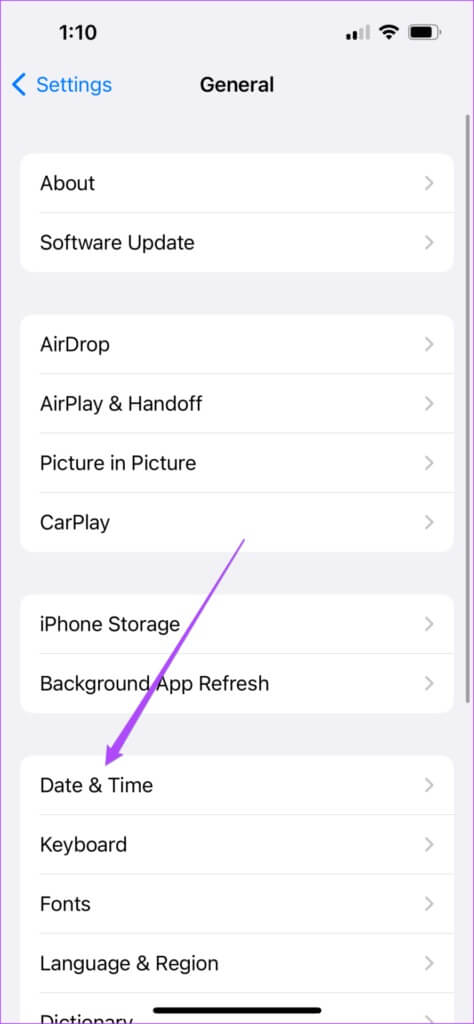
Trinn 4: Klikk på bryterknapp å deaktivere Still inn automatisk.
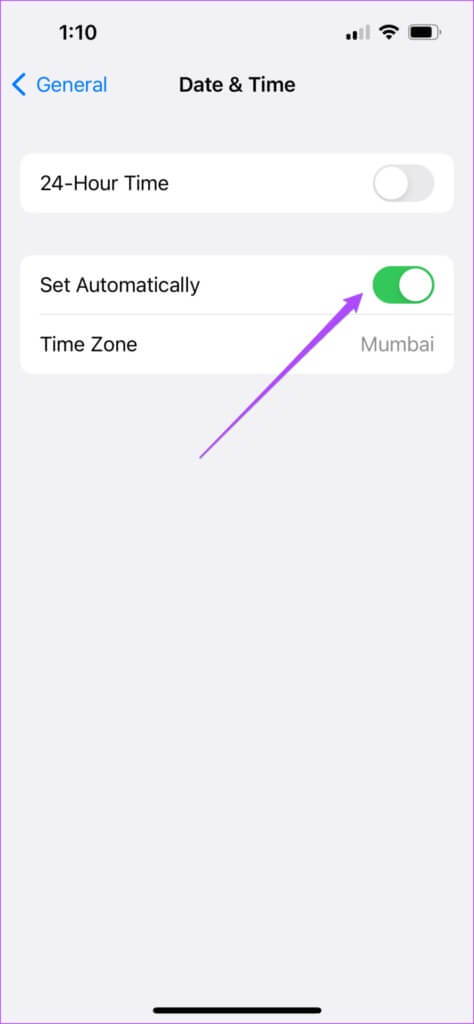
Trinn 5: Klikk på bryterknapp igjen for å starte den på nytt.
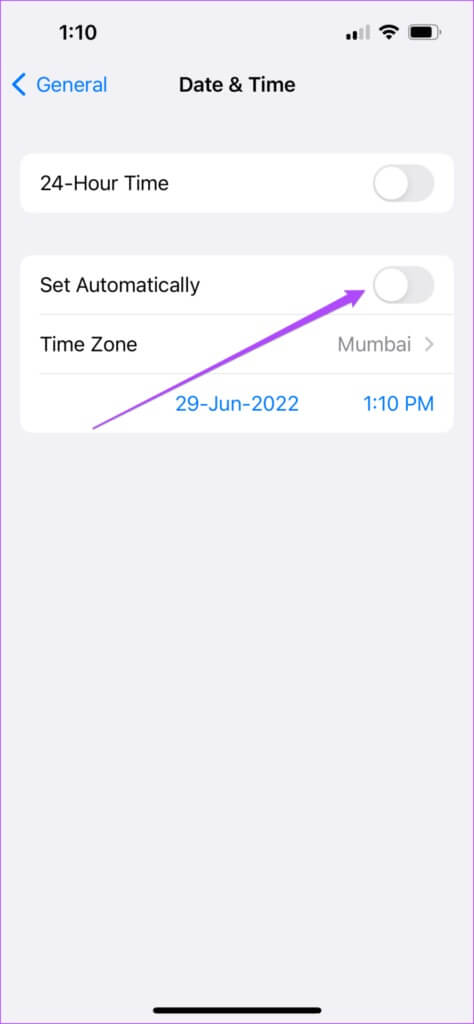
Sjekk tidssonen din for å sikre at den er riktig.
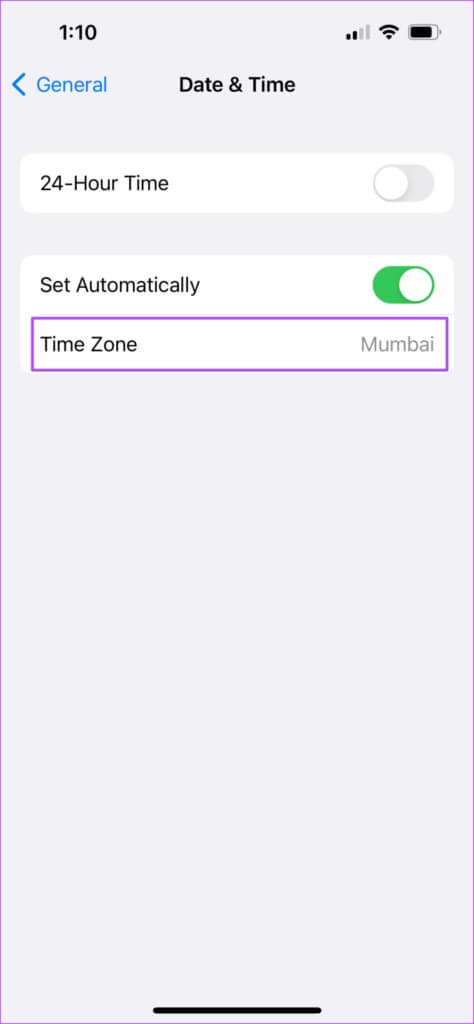
Steg 6: Lukk Innstillinger -app Og åpne Meldinger for å se om du får muligheten.

Send en tekstmelding
Slik kan du fortsette chattene dine ved å sende en iMessage som en tekstmelding. Se artikkelen vår hvis du ikke kan Send bilder eller videoer på iMessage for å fikse problemet.